Javaw.exe Oracles Java Runtime Environment . Den används för att starta Java-program , inklusive JAR-filer . Kommandot javaw.exe är detsamma som java.exe, men det finns inget konsolfönster kopplat till javaw.exe. Det betyder att du inte kommer att se några felmeddelanden eller utdata på skärmen när du kör ett Java-program med javaw.exe.
I den här artikeln kommer vi att förklara för dig vad javaw.exe gör, hur du uppdaterar den, laddar ner den och reparerar den om du har problem med den här filen. Vi kommer också att ge dig några tips för att optimera din dators prestanda och undvika fel relaterade till javaw.exe.
Vad är funktionen för javaw.exe?
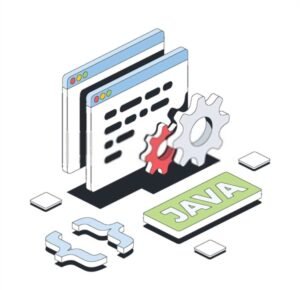 Javaw.exe är en Java-programstartare som låter dig köra program skrivna på programmeringsspråket Java. Java är ett mycket populärt språk som används för att skapa plattformsoberoende applikationer, det vill säga applikationer som kan köras på olika operativsystem som Windows, Linux eller Mac OS. Java används också för att utveckla webbapplikationer, spel, skrivbordsprogram eller mobilapplikationer.
Javaw.exe är en Java-programstartare som låter dig köra program skrivna på programmeringsspråket Java. Java är ett mycket populärt språk som används för att skapa plattformsoberoende applikationer, det vill säga applikationer som kan köras på olika operativsystem som Windows, Linux eller Mac OS. Java används också för att utveckla webbapplikationer, spel, skrivbordsprogram eller mobilapplikationer.
Javaw.exe är ansvarig för att ladda Java Virtual Machine (JVM), som är den komponent som tolkar och exekverar Java-kod. Javaw.exe laddar också huvudklassen för det Java-program du vill starta och anropar dess huvudmetod. Huvudmetoden är den första metoden som exekveras i ett Java-program, och den innehåller applikationens huvudlogik.
Javaw.exe skiljer sig från java.exe eftersom det inte öppnar ett konsolfönster när det startar ett Java-program. Ett konsolfönster är ett svart fönster som visar felmeddelanden eller meddelanden om programavslut. Till exempel, om du kör ett Java-program som visar "Hello World" på skärmen, kommer du att se detta meddelande i konsolfönstret om du använder java.exe, men inte om du använder javaw.exe.
Fördelen med att använda javaw.exe är att det låter dig starta Java-program utan att störa din dators GUI. Detta är särskilt användbart för Java-applikationer som har sina egna GUI, såsom spel eller skrivbordsprogram. Nackdelen är att du inte kommer att se felmeddelanden eller programutdata, vilket kan göra felsökningen svårare.
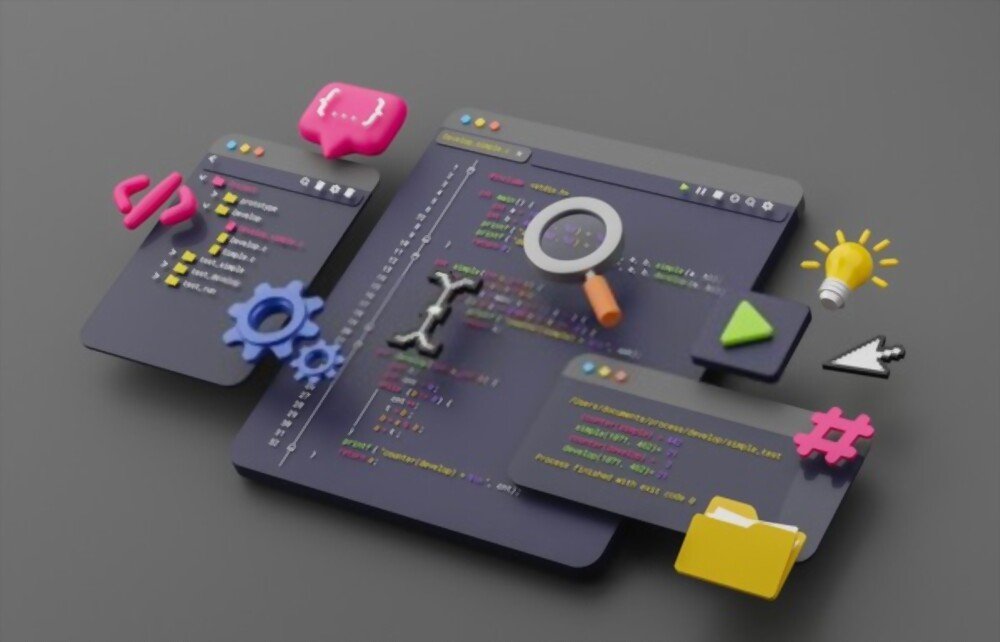
Hur uppdaterar jag javaw.exe?
För att uppdatera javaw.exe måste du uppdatera Java Runtime Environment (JRE) på din dator. JRE innehåller alla filer som behövs för att köra Java-program, inklusive javaw.exe. Det rekommenderas att uppdatera JRE regelbundet för att dra nytta av de senaste säkerhetsförbättringarna och korrigeringarna.
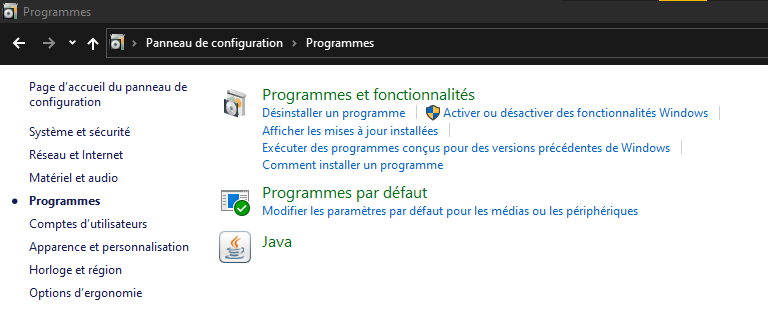
För att uppdatera JRE på Windowskan du följa dessa steg:
- Öppna Kontrollpanelen och klicka på Program.
- Klicka på Java för att öppna Java-kontrollpanelen.
- Klicka på fliken Uppdatera och kontrollera om en uppdatering är tillgänglig.
- Om en uppdatering är tillgänglig klickar du på Uppdatera nu och följer instruktionerna på skärmen.
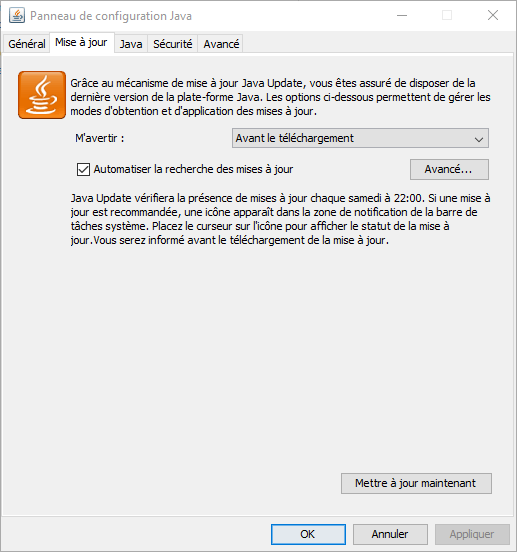
För att uppdatera JRE på Mac OS kan du följa dessa steg:
- Öppna Systeminställningar och klicka på Java.
- Klicka på fliken Uppdatera och kontrollera om en uppdatering är tillgänglig.
- Om en uppdatering är tillgänglig klickar du på Installera uppdatering och följer instruktionerna på skärmen.
Hur laddar man ner javaw.exe?
Om du inte har javaw.exe på din dator måste du ladda ner och installera Java Runtime Environment (JRE) som innehåller den här filen. Du kan ladda ner JRE från den officiella Java-webbplatsen. Välj den version som matchar ditt operativsystem och din arkitektur (32-bitars eller 64-bitars).
För att installera JRE på Windowskan du följa dessa steg:
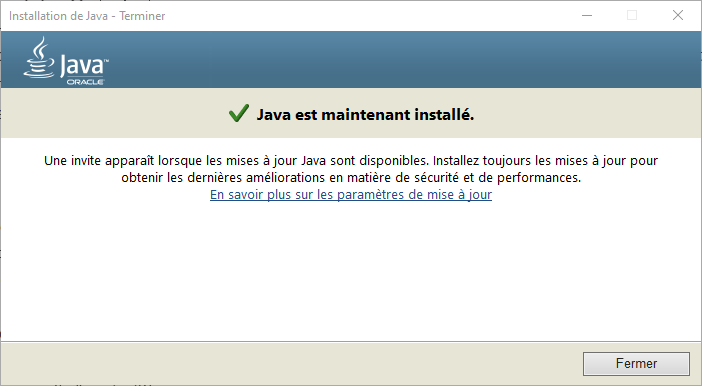
- Kör den nedladdade filen och acceptera användarvillkoren.
- Välj installationskatalogen och klicka på Installera.
- Vänta tills installationen är klar och klicka på Stäng.
För att installera JRE på Mac OS, kan du följa dessa steg:
- Öppna den nedladdade filen och dubbelklicka på JRE-ikonen.
- Följ instruktionerna på skärmen och godkänn användarvillkoren.
- Vänta tills installationen är klar och stäng fönstret.
Hur fixar jag javaw.exe?
Om du har problem med javaw.exe som felmeddelanden, långsam prestanda eller överdriven minnesförbrukning kan du prova
följande lösningar:
Kontrollera om javaw.exe finns på din dator
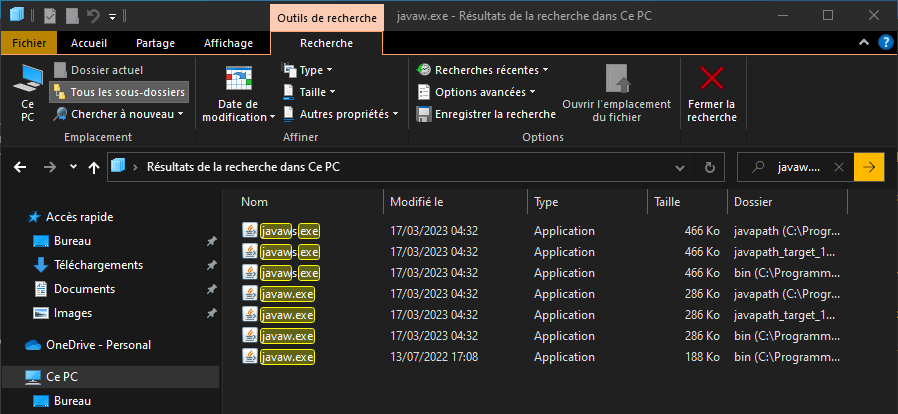
javaw.exe kan saknas eller flyttas från sin ursprungliga plats. För att kontrollera om så är fallet kan du söka på din hårddisk. Så här gör du:
- Öppna File Explorer och klicka på Den här datorn.
- I sökrutan uppe till höger skriver du javaw.exe och trycker på Retur.
- Vänta tills sökningen är klar och se om du hittar filen javaw.exe.
- Om du hittar den, notera dess väg. Till exempel, C:\Program Files\Java\jre1.8.0_221\bin\javaw.exe.
- Om du inte kan hitta den måste du ladda ner och installera JRE enligt beskrivningen i den första metoden.
Lägg till sökvägen för javaw.exe till miljövariabelns sökväg
Om du hittade javaw.exe på din dator, men Windows inte känner igen det, kan du behöva lägga till dess sökväg till miljövariabelns sökväg. Detta gör att Windows kan hitta filen javaw.exe när du kör ett Java-program. Så här gör du:
- Högerklicka på den här datorn och välj Egenskaper.
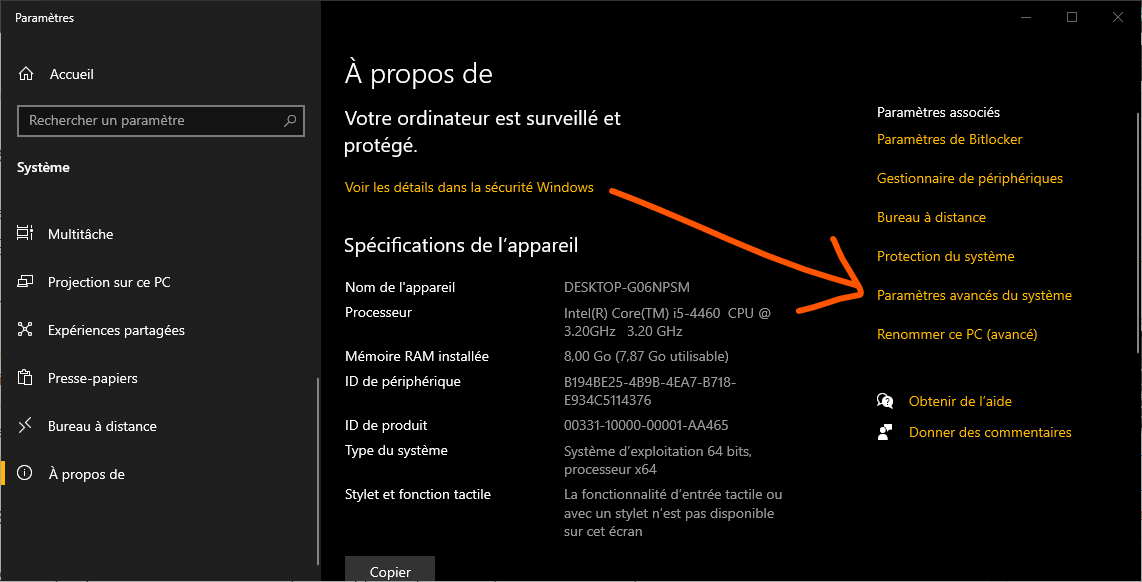
- Klicka på Avancerade systeminställningar och klicka på Miljövariabler.
- Under Systemvariabler väljer du Sökväg och klickar på Redigera.
- Klicka på Ny och klistra in sökvägen till javaw.exe som du noterade tidigare. Till exempel, C:\Program Files\Java\jre1.8.0_221\bin\javaw.exe.
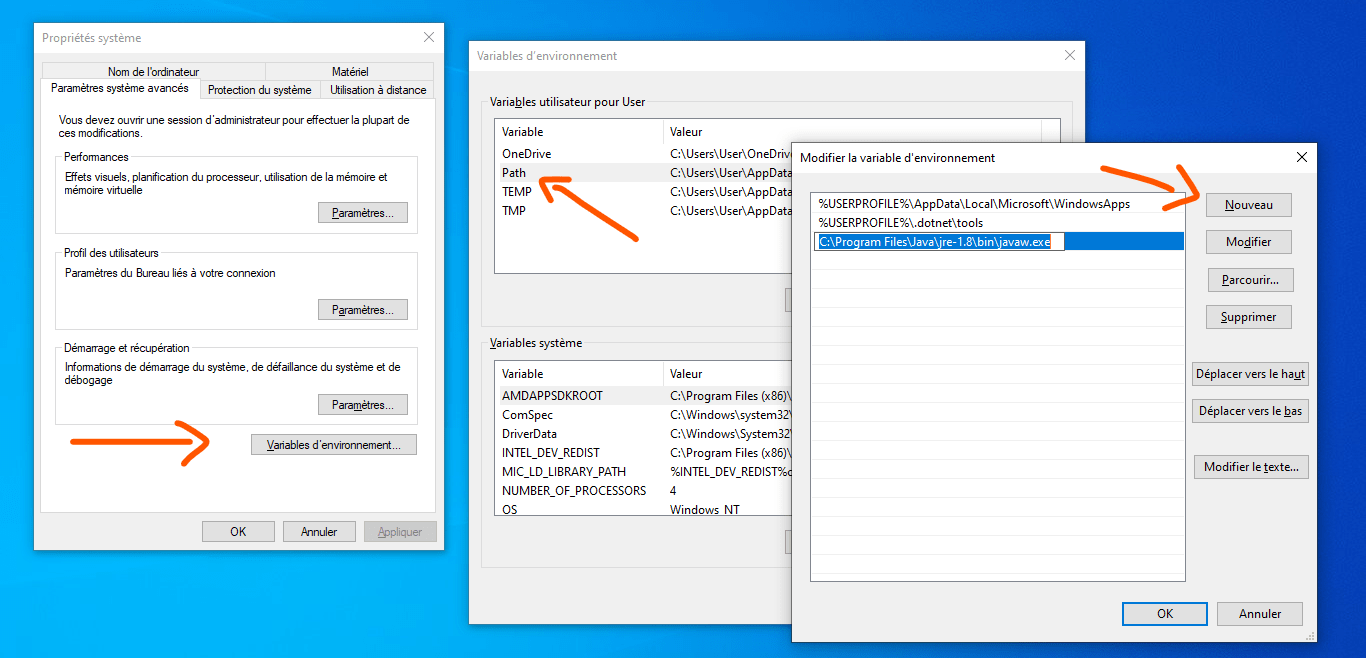
- Klicka på OK för att spara ändringarna.
Skanna din dator efter skadlig programvara
Det är möjligt att javaw.exe är skadad eller raderad av skadlig programvara som har infekterat din dator. För att utesluta denna möjlighet bör du skanna din dator med pålitlig och uppdaterad antivirusprogramvara . Windows :s inbyggda antivirusprogram , Windows Defender eller annan valfri antivirusprogramvara. Så här använder du Windows Defender :
- Öppna Windows 10 Inställningar och klicka på Uppdatera och säkerhet.

- Klicka på Windows Security och klicka på Virus & Threat Protection.
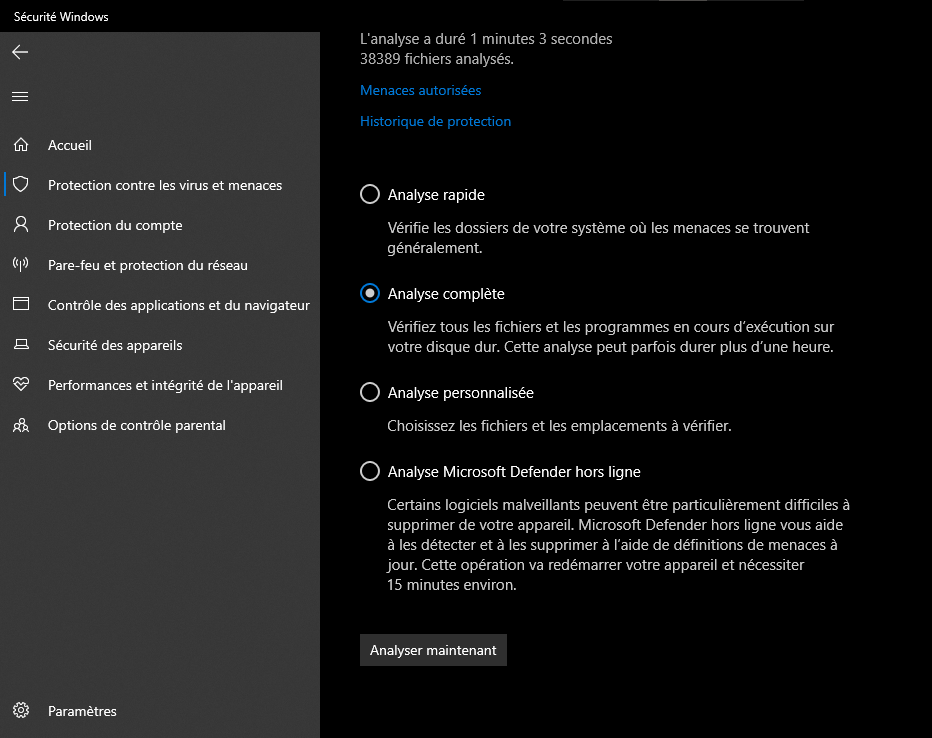
- Klicka på Skanningsalternativ och välj Fullständig genomsökning.
- Klicka på Skanna nu och vänta tills skanningen är klar.
- Om Windows Defender upptäcker hot, följ instruktionerna på skärmen för att ta bort dem.
Hur optimerar jag prestandan för javaw.exe?
Om du inte har några fel med javaw.exe, men du upptäcker att den här processen tar mycket minne eller CPU, kan du prova några knep för att optimera dess prestanda. Här är några tips:
Stäng oanvända Java-program som kan köras i bakgrunden.
Du kan använda Aktivitetshanteraren för att se vilka Java-program som är aktiva och stänga dem vid behov. För att komma åt Aktivitetshanteraren kan du högerklicka på aktivitetsfältet och välja Aktivitetshanteraren, eller tryck på Ctrl + Alt + Del-tangenterna och välj Aktivitetshanteraren. På fliken Processer kan du se listan över program som körs och hur mycket minne och CPU de använder. Om du ser ett Java-program som förbrukar mycket resurser och du inte behöver det, kan du välja det och klicka på Avsluta uppgift.
Öka minnet som allokerats till Java Virtual Machine (JVM).
Du kan göra detta genom att ändra JRE-inställningar eller genom att använda kommandoradsargument när du startar ett Java-program. Du kan till exempel använda -Xms och -Xmx för att ställa in minsta och maximala storlek på Java-högminnet. Se JRE-dokumentationen för mer information.
Uppdatera dina enhetsdrivrutiner, särskilt de som är relaterade till grafikkortet.
Föråldrade eller inkompatibla drivrutiner kan påverka prestandan för Java-applikationer som använder 2D- eller 3D-grafik. Du kan använda Enhetshanteraren för att kontrollera statusen för dina drivrutiner och uppdatera dem vid behov.

Rensa ditt Windows register från ogiltiga eller korrupta poster som kan orsaka fel eller fördröjningar.
Du kan använda registerrengöringsprogram som CCleaner eller WinThruster för att utföra denna operation.
Vanliga frågor
Vad är skillnaden mellan javaw.exe och java.exe?
Skillnaden mellan javaw.exe och java.exe är att javaw.exe inte öppnar ett konsolfönster när det startar ett Java-program, medan java.exe gör det. Det betyder att du inte kommer att se felmeddelanden eller avsluta programmet med javaw.exe, men du kommer att se dem med java.exe. Javaw.exe används vanligtvis för Java-applikationer som har ett eget GUI, medan java.exe används för Java-applikationer som körs i konsolläge.
Är javaw.exe ett virus?
Nej, javaw.exe är inte ett virus. Det är en legitim körbar fil som är en del av Oracles Java Runtime Environment (JRE). Den används för att starta Java-program på din dator. Det är dock möjligt för skadlig programvara att maskera sig som javaw.exe för att lura användare eller antivirus. Det är därför du alltid bör kontrollera platsen och den digitala signaturen för filen javaw.exe innan du kör den. Du bör också skanna din dator med pålitlig och uppdaterad antivirusprogramvara.
Hur inaktiverar jag javaw.exe?
Om du vill inaktivera javaw.exe måste du avinstallera JRE från din dator. Detta kommer att förhindra att Java-program körs på din dator. För att avinstallera JRE kan du följa stegen som beskrivs i den första metoden i den här artikeln. Observera att detta kan påverka funktionen för vissa applikationer eller webbplatser som kräver att Java fungerar korrekt.
Hur minskar jag minnesförbrukningen för javaw.exe?
Om du upptäcker att javaw.exe förbrukar för mycket minne på din dator som NET Runtime Optimization Service , kan du försöka minska minnet som allokeras till Java Virtual Machine (JVM). Du kan göra detta genom att ändra JRE-inställningar eller genom att använda kommandoradsargument när du startar ett Java-program. Du kan till exempel använda -Xms och -Xmx för att ställa in minsta och maximala storlek på Java-högminnet. Se JRE-dokumentationen för mer information.
Hur fixar jag felet "Kan inte komma åt systemregistret" med javaw.exe?
Om du får felet "Kan inte komma åt systemregistret" när du försöker köra ett Java-program med javaw.exe, kan det betyda att ditt Windows register är skadat eller att du inte har behörighet till administratör som krävs för att komma åt registret. För att lösa det här problemet kan du prova följande lösningar:
- Kör Java-programmet som administratör. Högerklicka på Java-programmets körbara fil eller genväg och välj Kör som administratör.
- Rensa ditt Windows register från ogiltiga eller korrupta poster som kan orsaka fel eller fördröjningar. Du kan använda registerrengöringsprogram som CCleaner eller WinThruster för att utföra denna operation.
- Reparera ditt Windows -register med hjälp av ett systemreparationsverktyg som SFC (System File Checker) eller DISM (Deployment Image Servicing and Management). Dessa verktyg kan skanna och återställa skadade eller saknade systemfiler, inklusive de som är relaterade till registret. Kolla in den här artikeln för att lära dig hur du använder SFC och DISM.

![[GetPaidStock.com]-64818113cd8ac](https://tt-hardware.com/wp-content/uploads/2023/06/GetPaidStock.com-64818113cd8ac-696x441.jpg)


